ホーム画面にLINEウィジェットを追加すれば、いちいちLINEアプリを開かなくても、ホーム画面上でチャットや通話ができるようになります。大変便利な機能なので、ホーム画面にLINEウィジェットを追加したいと考えている人も多いのではないでしょうか。

今回の記事では、そのような方に向けてホーム画面にLINEウィジェットを追加する方法と、追加できない時の対処法を解説しました。
Part1:LINEウィジェットを追加する方法
ここでは、LINEウィジェットを追加する方法を解説します。また、LINEウィジェットを追加した後、より便利にマスタマイズするためにLINEウィジェットの編集方法も見ていきましょう。
1.1. ウィジェットを追加する方法
LINEウィジェットの追加方法を解説します。
以下の手順で操作してください
Step 1.ホーム画面のアイコンアプリ以外の部分を長押しする
Step 2.するとアイコンが震えだし、画面上部に+のボタンが表示されるので、それをタップする
Step 3.ウィジェット一覧からLINEをタップする
Step 4.大きさが異なる2つのウィジェットのうち、どちらか一つを選択して「ウィジェットを追加」をタップする
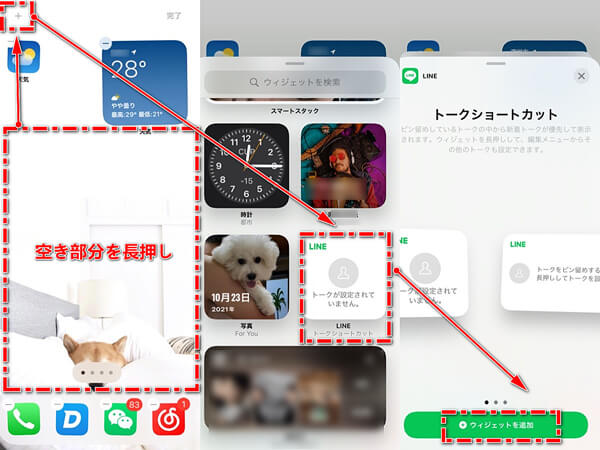
これで、ウィジェットの追加は完了です。なお、ウィジェットを追加する際、大きさが違う2つのウィジェットを選べますが、小さいウィジェットはトーク一つが表示され、大きいウィジェットは最大4つまでのトークを表示できる仕様になっています。自分の好みに合わせて、いずれかを選んでください。
1.2. ウィジェットを編集する方法
ウィジェットが追加できたら、ウィジェットに表示されるトークを編集することをおすすめします。
以下の順に操作してください。
Step 1.LINEウィジェットを長押しして、「ウィジェット編集」をタップする
Step 2.ウィジェットに表示させるトークの種類を選択する画面が表示されるので、「その他」をタップする
Step 3.「未設定」タップする
Step 4.トーク一覧が表示されるので、ウィジェットに表示させたいトークをタップする
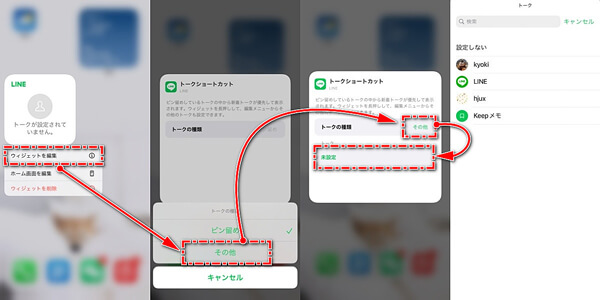
LINEウィジェット追加の際に、大きいウィジェットを選択した場合は、最大4つまでウィジェットの追加ができます。また、横三本線のアイコンを上下にドラックすることで、表示順を変更することも可能です。
Part2:LINEウィジェットが追加できない時の対処法
LINEウィジェットを追加する方法で説明した手順通りに操作したにも関わらず、LINEウィジェットが追加できない場合は、以下の方法で対処してください。
2.1. デバイスを最新バージョンにする
LINEウィジェットが追加できない理由は、あなたの使っているデバイスのバージョンが古いからかもしれません。デバイスをバージョンアップしてみましょう。
具体的な方法は、以下の通りです。
Step 1.ホーム画面から「設定」アプリを開く
Step 2.設定画面の中から「一般」をタップする
Step 3.「ソフトウェア・アップデート」をタップする
Step 4.「ダウンロードとインストール」をタップする
Step 5.パスコードを入力する(設定している場合)
Step 6.利用規約を確認し、「同意する」をタップする
Step 7.「今すぐインストール」をタップする

これで、デバイスのバージョンアップは完了です。もう一度、LINEウィジェットの追加ができないか試してみましょう。
2.2. LINEを最新バージョンにする
LINEのバージョンが古いために、LINEウィジェットが追加できないこともあります。そんなときには、LINEを最新バージョンにしてみてください。
以下の順に操作しましょう。
Step 1.ホーム画面の「App Store」をタップする
Step 2.右上に表示されている人型アイコンをタップする
Step 3.LINEの横にある「アップデート」をタップする

これで、LINEは最新バージョンになりました。改めてLINEウィジェットの追加を試みてください。
Part3:LINEウィジェットを削除する方法
ここでは、LINEウィジェットを削除する方法を解説します。
LINEウィジェットを削除するには、下記の手順で操作してください
Step 1.LINEウィジェットを長押しする
Step 2.「ウィジェットを削除」をタップする
Step 3.確認画面が表示されるので、「削除」をタップする
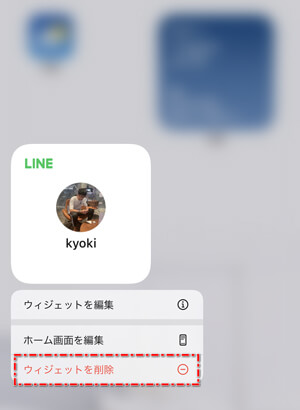
これで、LINEウィジェットの削除は完了です。
Tips:公式な方法でできない異OS間LINEトークを転送する方法
ここでは、スマホの買い替えの際に悩む方が多い異OS間でLINEデータを引き継ぐ裏ワザを紹介します。LINEの公式な方法では、異OS間のLINEデータの転送はできません。実は、AndroidとiPhoneへ間でLINEデータの転送を実現できる裏ワザがあるのです。
それは、バックアップ・引き継ぎするソフト「iTransor for LINE」を利用すること。iTransor for LINEで異OS間LINEデータ転送のチュートリアルビデオをご覧ください!
異OS間データ転送の具体的な操作する仕方は以下となります。
ステップ1:iTransor for LINE起動して、PCにデバイスを接続します。左側一番目の「AndroidとiOSデバイスの間でLINEデータ転送」を選択して、「スタート」をクリックします。

ステップ2:GoogleドライブでLINEをまずバックアップします。

ステップ3:LINEをフルバックアップするためにまず端末で「好きな暗証番号」を入力して、次にPCで先入力した暗証番号を同じく入力します。

ステップ4:自動的にメディアを含めてすべてのデータを転送するために必要なソフトをダウンロードします。Androidで「設定」>「アプリ」>「iTransor Assistant」>「権限」の手順に進んで、ストレージの権限を「オン」にします。そしてPCに「完了」ボタンをクリックします。

ステップ5:転送先に同じLINEアカウントをログインして、最後のデータ転送成功するまでしばらくお待ちください。

こうすると簡単にLINEデータを異OS間転送が成功するようになります。
まとめ
この記事では、LINEウィジェットの追加方法と、LINEウィジェットが追加できない時の対処法を解説しました。LINEウィジェットを追加すれば、もっと便利にLINEを利用できるようになります。また、スマホを買い替えたときには、スムーズにLINEのデータを移行できるようiTransor for LINEを利用しましょう。

